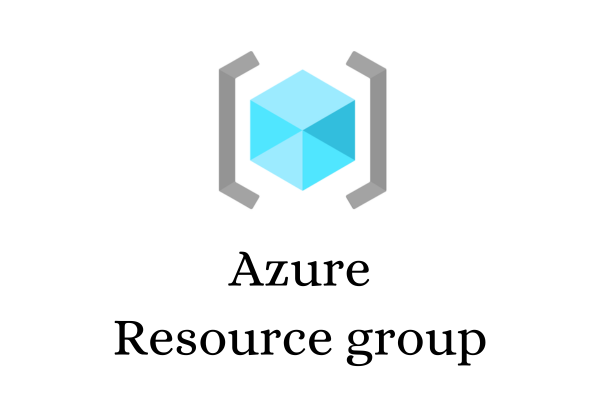お疲れ様です。
2028年にSASUKEが五輪種目になると聞いて驚いている宮﨑です。
今回はAzureの階層構造のひとつ、リソースグループについての解説になります。
リソースグループとは
リソース グループは、Azure ソリューションの関連するリソースを保持するコンテナーです。 リソース グループには、ソリューションのすべてのリソースか、グループとして管理したいリソースのみを含めることができます。 組織のニーズに合わせてリソースをリソース グループに割り当てる方法を指定してください。 通常は、同じライフサイクルを共有するリソースを同じリソース グループに追加して、グループとして簡単にデプロイ、更新、および削除できるようにします。
リソース グループには、リソースについてのメタデータが格納されます。 そのため、リソース グループの場所を指定するとき、このメタデータが格納される場所を指定することになります。 コンプライアンス上の理由から、データは特定のリージョンに格納されるようにする必要があります。
Microsoft リソース グループとは
Azure には、管理グループ、サブスクリプション、リソース グループ、およびリソースという 4 つのレベルの管理が用意されており、Azure リソースのデプロイと管理を行うことができる論理コンテナになります。
読んで字のごとくリソースをまとめたグループ、ということですね。
リソースグループの主なルール
・リソースを作成した際は所属するリソースグループをひとつ指定する必要がある。
・リソースグループの中にリソースグループを作成することは出来ない。
・リソースグループに指示を与えると所属しているすべてのリソースに反映される。
リソースグループ、所属しているリソースの確認
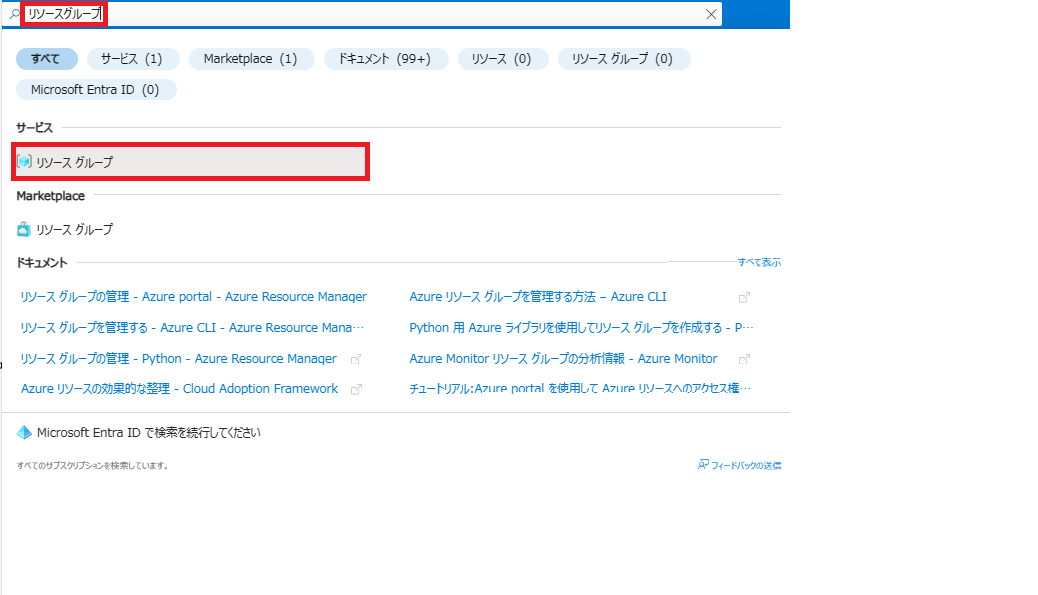
Azureポータルの検索画面でリソースグループを選択します。
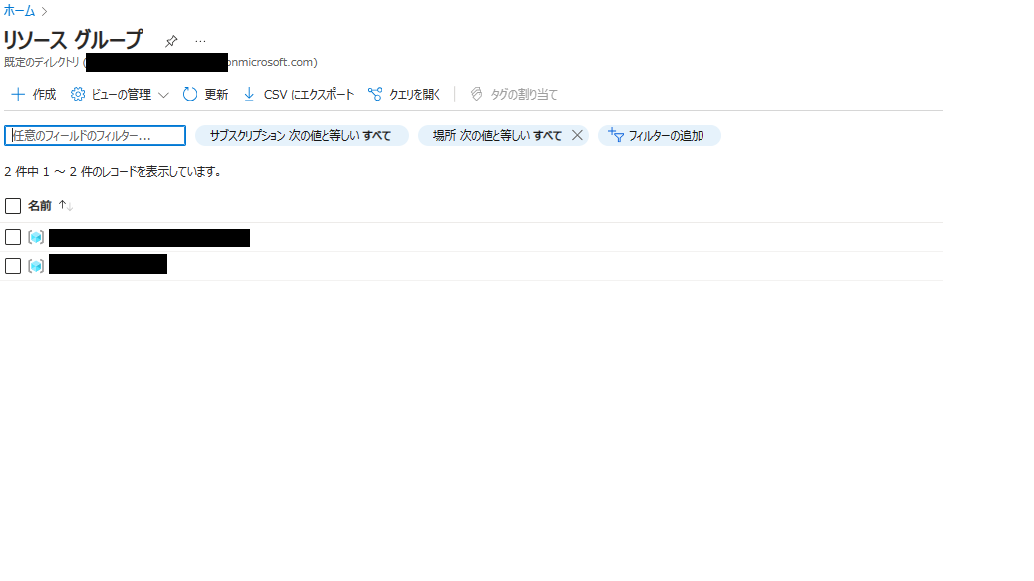
表示されたリソースグループを選択します。
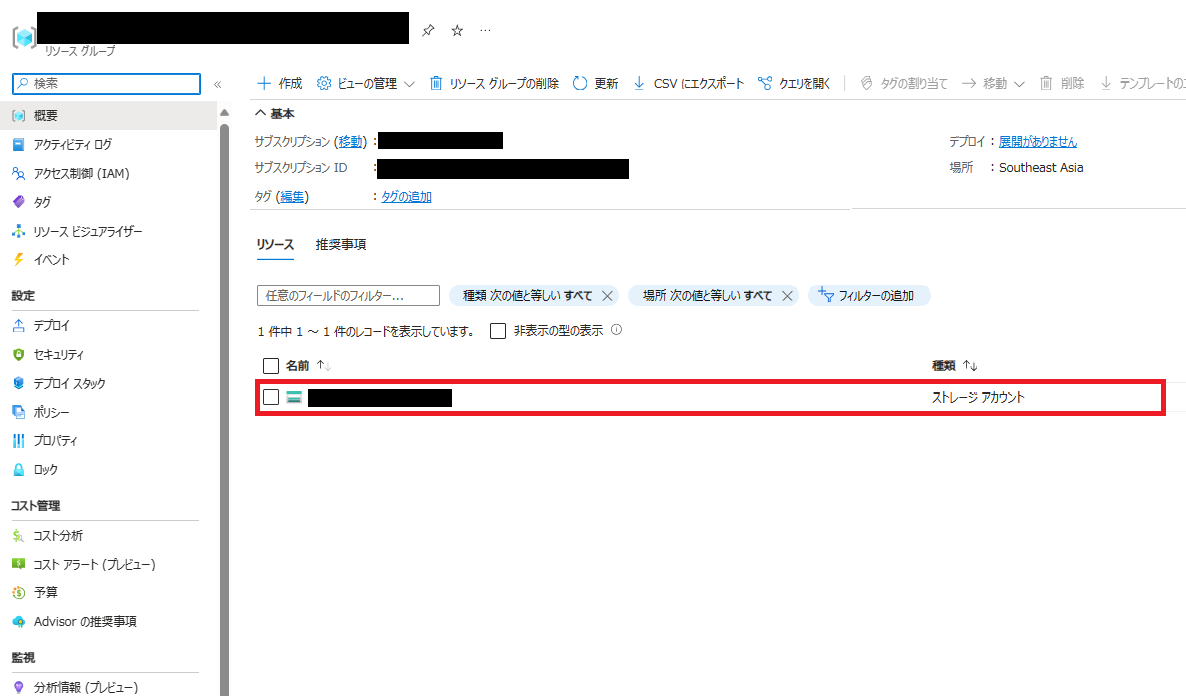
リソースグループに所属しているリソースが表示されます。この画面でリソースグループを削除したり、消したくないリソースグループにロックをかけることができます。せっかくなので試してみましょう。
リソースグループをロックする
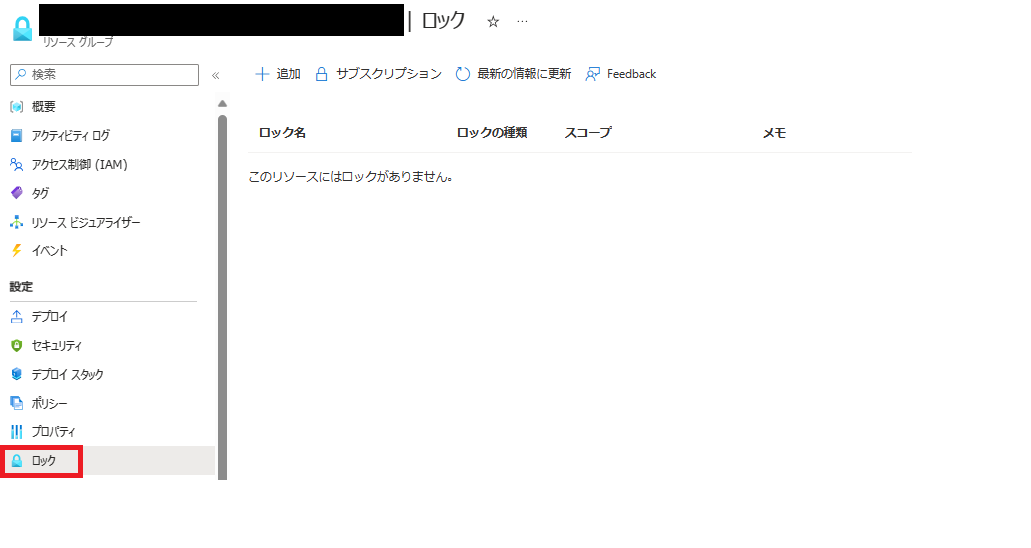
先ほどの画面のメニューからロックを選択します。現在ロックはない状態です。
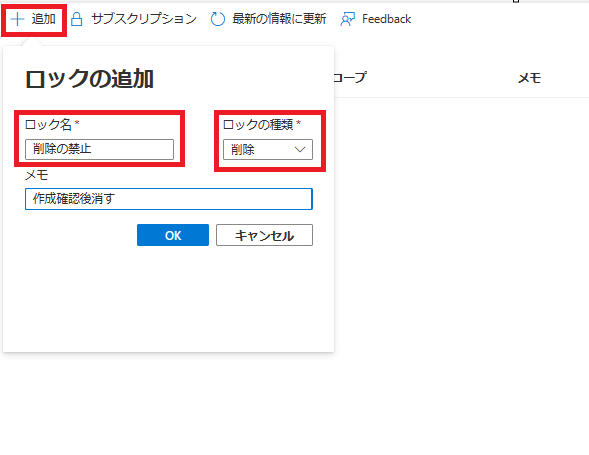
追加を選択するとロックの追加画面が出るので、必要事項を記入、選択します。
・ロック名(必須)
・ロックの種類(読み取り専用、削除より選択)
・メモ(任意)

ロックが設定されました。これで完了ですが、さきほどリソースグループのルール内でリソースグループに指示をだすと所属しているすべてのリソースに反映されると書きました。こちらも確認してみましょう。
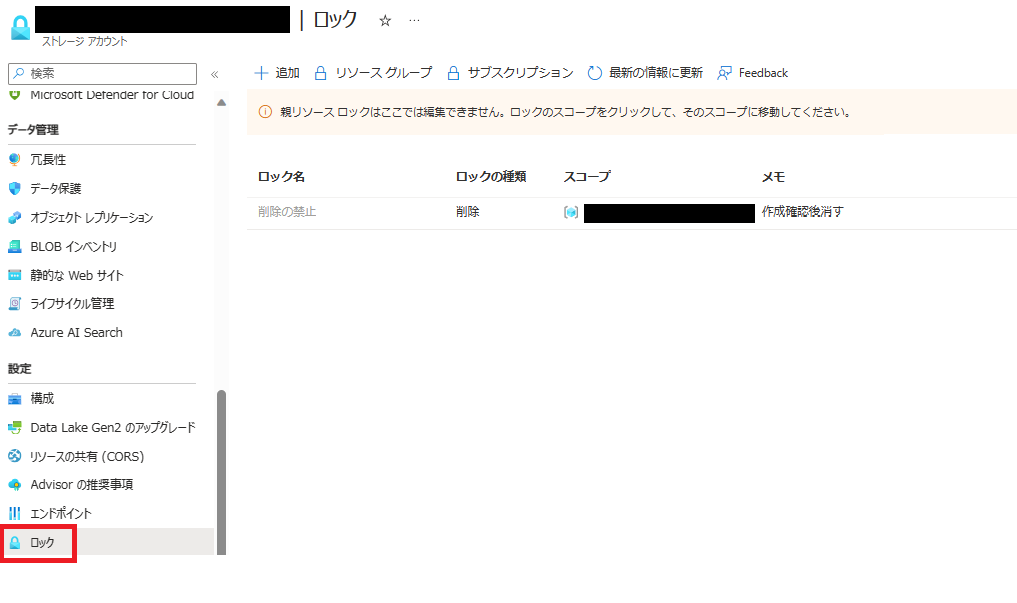
リソースグループ内のリソースを選択しメニューでロックを選択すると、さきほど設定した削除の禁止が反映されています。また、この画面から追加を選択すれば個々のリソースにロックの設定をすることも可能です。
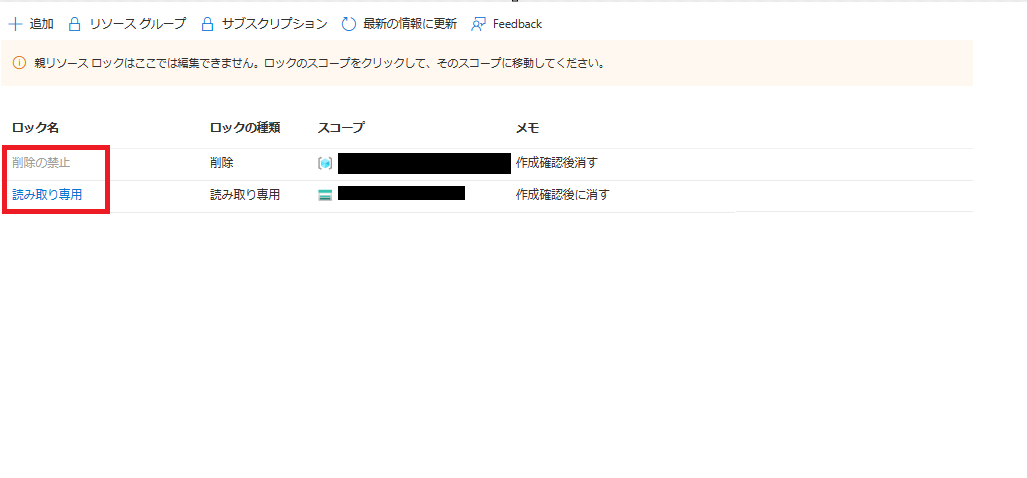
作成してみました。削除の禁止は親のリソースグループで作成したためこのリソース画面から消すことは不可能になります。読み取り専用は子のリソースで作成したため削除可能です。
ではこのリソースを削除してみましょう。
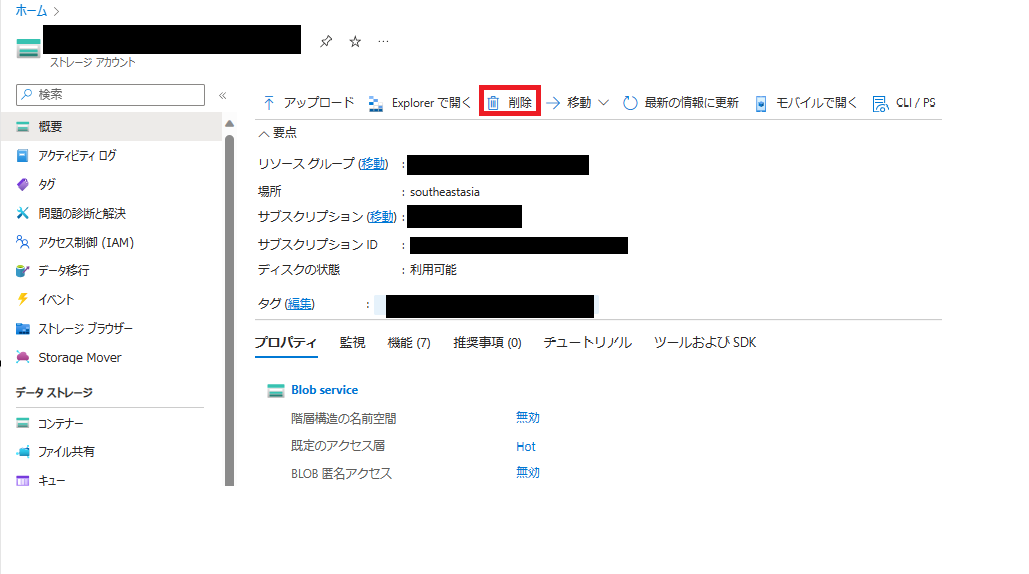
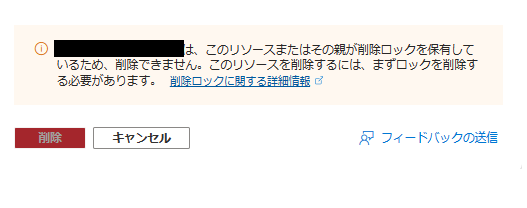
画像の通り、警告画面が出て削除ができない状態になります。誤った削除や管理人以外に操作してほしくないリソースがある場合はロックを活用してみてください。
まとめ
今回はAzure階層構造のひとつ、リソースグループについて解説しました。構成が複雑になるほど誰に何の権限を付与するかはより大切になってくるので、しっかり覚えておきます。最後まで読んでいただきありがとうございました。